小米14Pro快速截图教程
小米 14 Pro 快速截图教程
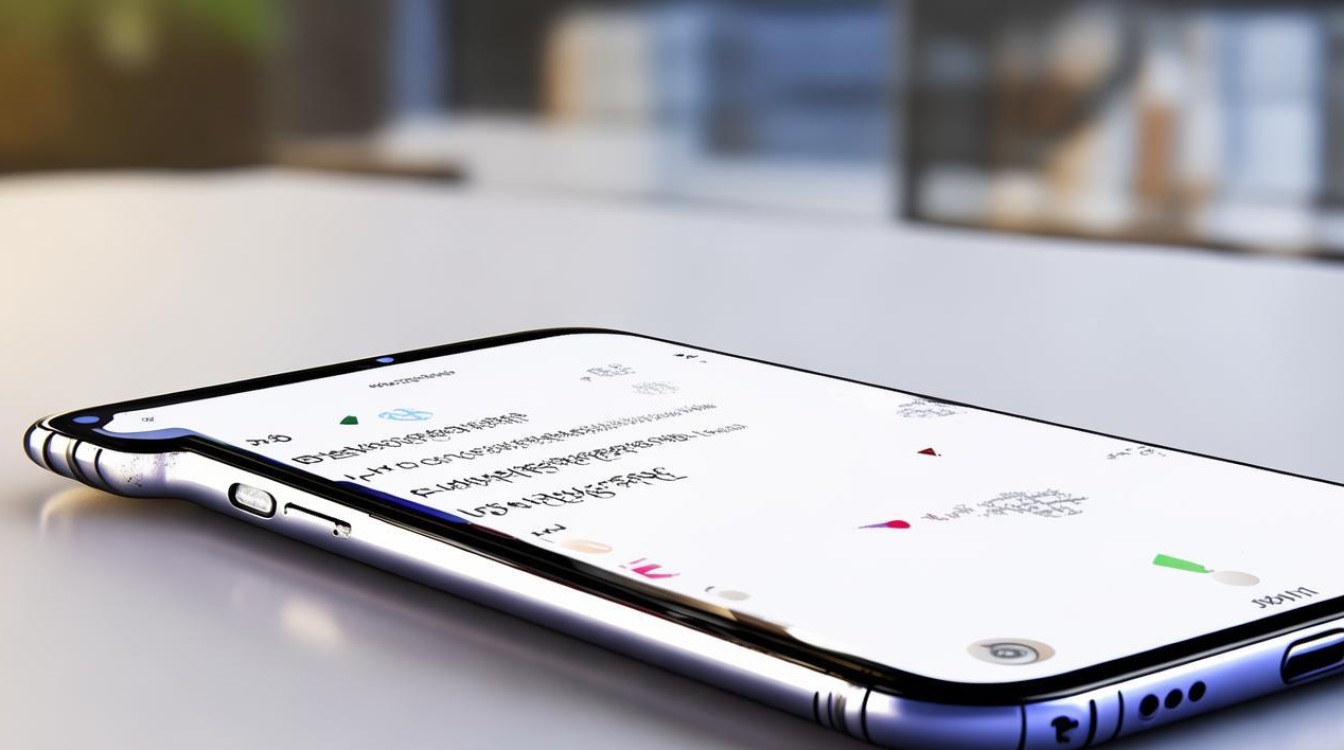
小米 14 Pro 为用户提供了多种便捷的截图方式,无论是在日常使用中捕捉精彩瞬间、记录重要信息,还是分享有趣内容,都能轻松应对,以下将详细介绍小米 14 Pro 的各类截图方法:
基础截图方法
(一)组合键截图
这是最常用且通用的截图方式,操作简单直接。 |操作步骤|详情| |---|---| |准备动作|确保手机处于亮屏状态,打开想要截图的页面,比如正在浏览的网页、聊天界面、游戏画面等。| |按键操作|同时按下手机的“电源键”和“音量减键”,按住这两个键大约 2 3 秒,直到屏幕闪烁一下,听到轻微的截图音效,即表示截图成功,系统会自动将截图保存到相册的特定文件夹中,方便后续查找。|
这种方法的优势在于不受手机当前所处界面的限制,无论是在桌面、应用程序内,甚至是锁屏界面(部分情况下),只要手机处于开机状态,都能迅速完成截图,而且操作手感明确,按键反馈及时,让用户能精准地捕捉想要的画面。
(二)快捷开关截图
小米 14 Pro 的系统设置中提供了便捷的截图快捷开关,适合不想频繁使用组合键的用户。 |操作步骤|详情| |---|---| |进入设置|从手机桌面找到“设置”应用并点击打开,在设置菜单中,向下滑动,找到“便捷工具”或“更多设置”选项(不同系统版本可能略有差异),点击进入。| |开启快捷开关|在“便捷工具”或相应设置页面中,查找“截屏”选项,将旁边的开关按钮向右滑动,使其变为蓝色,即表示已开启截图快捷开关,部分情况下,可能还需要进一步设置快捷开关的排列顺序,以便在通知栏快速找到。| |使用快捷开关截图|当需要截图时,下拉手机通知栏,露出快捷开关面板,在众多快捷功能图标中找到“截屏”图标,点击即可完成截图,截图同样会自动保存至相册指定位置。|
通过这种方式,用户可以在不记忆复杂按键组合的情况下,轻松实现截图功能,尤其适合初次使用智能手机或者对按键操作不太熟练的用户,一旦设置好快捷开关,后续使用时只需一步操作,高效便捷。
特色截图方法
(一)三指下拉截图
小米 14 Pro 配备了实用的手势操作截图功能,让截图更加顺手自然。 |操作步骤|详情| |---|---| |设置手势|打开手机“设置”应用,在设置菜单中找到“便捷工具”或“手势及按键快捷方式”选项,点击进入后,再选择“截屏”设置,可以看到“三指下拉”截屏的设置选项,将其右侧的开关打开,开启该功能。| |进行截图|开启功能后,在任何需要截图的页面,将手指放置在屏幕内,注意不要误触到屏幕边缘的功能区,快速地使用三根手指同时向下滑动屏幕,从上往下轻扫,即可触发截图操作,屏幕同样会闪烁并伴有音效提示,截图自动保存。|
这种手势截图方式最大的优点在于操作流畅,与日常使用手机的习惯相结合,不需要额外占用手机的实体按键,在单手操作手机时也能轻松完成截图,极大地提升了操作的便利性,特别适合在阅读文章、浏览图片等场景下快速抓取画面。

(二)悬浮球截图
小米 14 Pro 的悬浮球功能不仅美观实用,还能实现快捷截图。 |操作步骤|详情| |---|---| |开启悬浮球|进入手机“设置”,在设置菜单中找到“便捷工具”或“特色功能”选项,点击进入后,选择“悬浮球”设置,将悬浮球的开关打开,此时屏幕上会出现一个可自由拖动的悬浮球。| |自定义悬浮球功能|在悬浮球设置页面中,可以对悬浮球的功能进行自定义,点击“自定义菜单”,进入菜单编辑界面,将其中的“截屏”功能添加到悬浮球的快捷操作列表中,方便后续直接点击使用。| |使用悬浮球截图|当需要截图时,先将悬浮球拖动到屏幕上合适的位置,避免遮挡需要截图的内容,点击悬浮球上的“截屏”图标,即可完成截图操作,截图完成后,悬浮球依然停留在屏幕上,方便进行其他操作。|
悬浮球截图的优势在于其灵活性和多功能性,它可以根据用户的需求在屏幕上任意位置停留,不会固定占据屏幕空间,而且在完成截图后,还能快速切换到其他悬浮球功能,如返回桌面、切换应用等,实现了一站式的操作体验,大大提升了手机的使用效率。
(三)背部轻敲截图
利用小米 14 Pro 的背部敲击感应功能,可以实现极具科技感的截图方式。 |操作步骤|详情| |---|---| |设置背部轻敲|打开手机“设置”应用,在设置菜单中找到“便捷工具”或“特色功能”选项,点击进入后,选择“背部轻敲”设置,可以选择轻敲两下或三下背部来触发不同的操作,我们将其中一种设置为“截屏”功能。| |进行截图|设置完成后,当需要截图时,拿起手机,用手指在手机背部轻轻敲击相应次数(根据之前设置的两下或三下),手机即可感应到操作并自动完成截图,用户可以立即查看截图效果,截图会自动保存到相册。|
这种截图方式最大的亮点在于无需触碰手机屏幕,真正实现了隔空操作,在一些特殊场景下,比如手机放在桌面上,双手不便操作屏幕和按键时,通过背部轻敲就能轻松完成截图,展示了小米手机在交互设计上的创新理念,为用户带来全新的使用体验。
截图后的编辑与分享
(一)截图编辑
小米 14 Pro 在截图完成后,还提供了丰富的编辑功能,方便用户对截图进行个性化处理。 |编辑功能|详情| |---|---| |裁剪|可以对截图画面进行裁剪,去除不需要的部分,保留核心内容,在截图一篇文章时,只裁剪出关键段落,让分享更加简洁明了。| |涂鸦|使用手指或触控笔在截图上进行涂鸦,添加注释、标记重点信息等,比如在一张地图截图上标注出目的地位置,或者在一份文件截图上圈出需要修改的地方。| |添加文字|在截图上添加文字说明,补充相关信息,例如在一张美食照片截图上写下餐厅名称、菜品评价等,使截图更具传达力。| |马赛克|对截图中的敏感信息进行马赛克处理,保护隐私,比如在一张包含账号密码的截图上,将密码部分打上马赛克,再分享给他人。|
这些编辑功能操作简单易懂,用户在截图后,只需点击截图预览图下方的“编辑”按钮,即可进入编辑界面,根据自己的需求选择合适的编辑工具进行处理,编辑完成后,可以选择保存修改后的截图,覆盖原截图或者另存为新的文件,方便后续使用。
(二)截图分享
完成截图并编辑后,接下来就是方便快捷的分享了。 |分享途径|详情| |---|---| |社交媒体平台|可以直接将截图分享到微信、微博、QQ 等主流社交媒体平台,与朋友、家人或者粉丝分享生活中的点滴、有趣的发现或者重要的信息,在分享时,还可以添加文字描述、话题标签等,增加互动性和曝光度。| |短信/彩信|通过短信或者彩信的方式将截图发送给特定的联系人,适合传递一些紧急的信息、通知或者个人之间的趣味图片,在发送彩信时,需要注意图片大小和运营商的收费标准。| |云存储服务|将截图上传到小米云盘、百度网盘、腾讯微云等云存储服务中,方便在不同设备之间同步和查看,在手机端截图后上传到云盘,然后在电脑端或者平板端登录同一账号,即可随时下载查看,实现数据的无缝衔接。| |电子邮件|以附件的形式将截图发送到指定的电子邮箱地址,适用于工作场景中的文件传输、资料共享等,在发送邮件时,可以同时撰写详细的邮件内容,对截图进行进一步的说明和解释。|

小米 14 Pro 在截图分享方面充分考虑了用户的多样化需求,提供了丰富的分享渠道,让用户能够轻松地将截图传播出去,满足不同场景下的沟通和分享需求。
小米 14 Pro 凭借其多样的截图方式、便捷的编辑功能以及丰富的分享途径,为用户提供了全方位、高效率的截图体验,无论是简单的日常截图还是复杂的创意操作,都能在这款手机上轻松实现,真正做到了让用户随手记录精彩,便捷分享生活。
FAQs
问题 1:使用组合键截图时,有时候按了没反应怎么办? 答:如果按下电源键和音量减键没有反应,首先检查手机是否处于正常的亮屏状态,并且确保按键没有损坏,如果按键正常,可能是系统临时卡顿,可以尝试重新启动手机后再次操作,部分第三方应用可能会影响按键功能,可尝试关闭后台运行的可疑应用后再进行截图。
问题 2:如何关闭背部轻敲截图功能? 答:若要关闭背部轻敲截图功能,可打开手机“设置”应用,在设置菜单中找到“便捷工具”或“特色功能”选项,点击进入后,选择“背部轻敲”设置。
版权声明:本文由环云手机汇 - 聚焦全球新机与行业动态!发布,如需转载请注明出处。












 冀ICP备2021017634号-5
冀ICP备2021017634号-5
 冀公网安备13062802000102号
冀公网安备13062802000102号